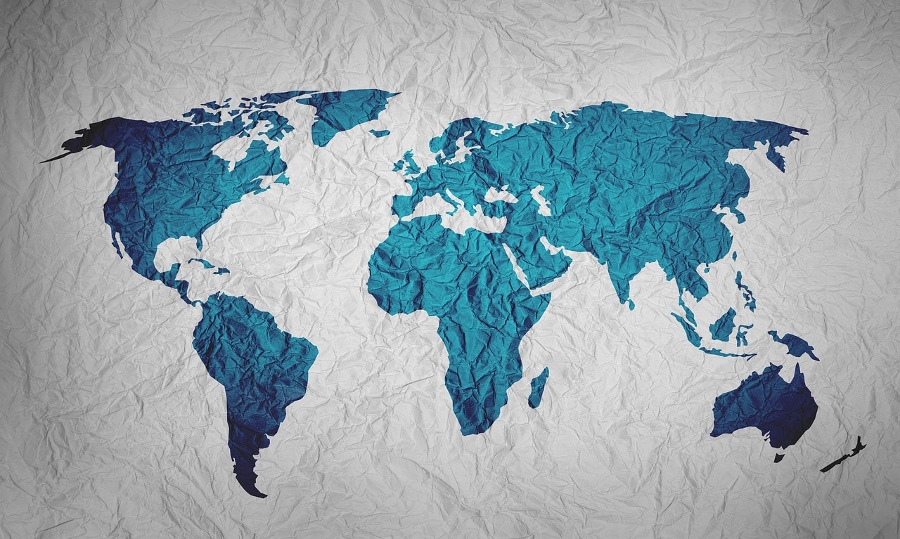Включение и отключение субтитров в Amazon Prime Video!

Watch this video on YouTube
Содержание
Amazon Prime Video является одним из самых популярных потоковых сервисов. Как таковой, он предлагает множество различных функций и настроек, которые позволяют вам настроить свой опыт просмотра.
Как и любой другой потоковый сервис, Amazon Prime предлагает закрытые субтитры (CC), чтобы сделать его более доступным для зрителей, и, к счастью, включить или выключить субтитры в Amazon Prime очень просто.
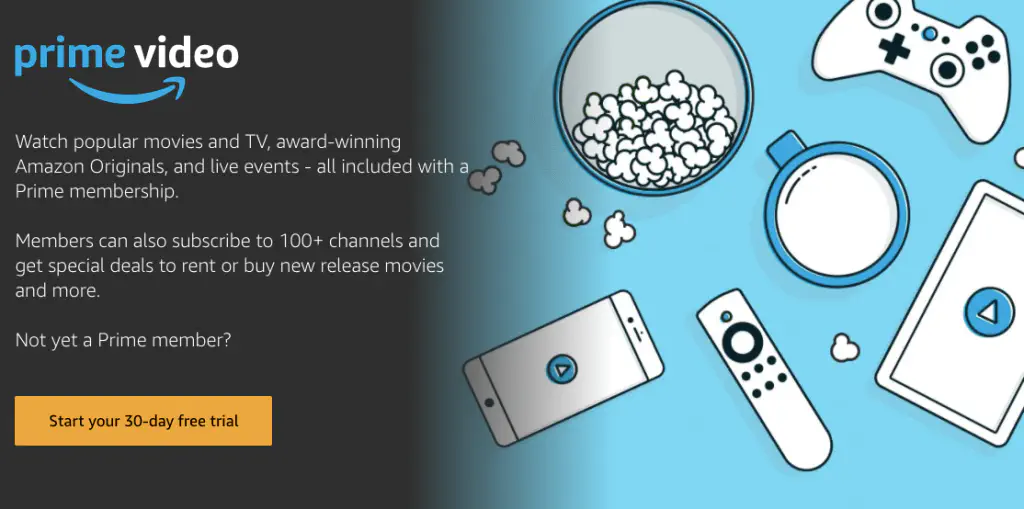
Однако эти настройки могут немного отличаться в зависимости от вашего устройства просмотра. Вот как включить или выключить субтитры на Amazon Prime Video.
How to Turn CC On or Off in Amazon Prime Video
Субтитры необходимы некоторым зрителям, чтобы насладиться содержанием шоу. Если у вас проблемы со слухом, вы хотите посмотреть передачу на иностранном языке или просто предпочитаете иметь субтитры, включить субтитры очень просто. Вот как это сделать.
Найдите телепередачи и фильмы с поддержкой CC
Телепередачи и фильмы с субтитрами имеют значок CC в описании/деталях видео. Чтобы просмотреть только фильмы и телепередачи с субтитрами, запустите Prime Video, перейдите к окну поиска и нажмите на значок увеличительной линзы.
Прокрутите окно результатов поиска вниз, чтобы найти фильтр «Субтитры» — он находится на панели слева. Оказавшись в меню Субтитры, выберите предпочтительный язык и получите список всех видео с субтитрами.
Примечание: Большинство видео сопровождается английскими субтитрами, но есть варианты и для других языков.
Включение и отключение субтитров
Чтобы включить или отключить субтитры, достаточно включить ТВ-шоу или фильм и выбрать CC/Subtitles в элементах управления воспроизведением.
Чтобы включить субтитры через веб-браузер, выполните следующие действия:
- Нажмите Play на передаче или фильме, который вы хотите посмотреть
- Найдите значок (выглядит как окно чата) в правом верхнем углу и нажмите на него
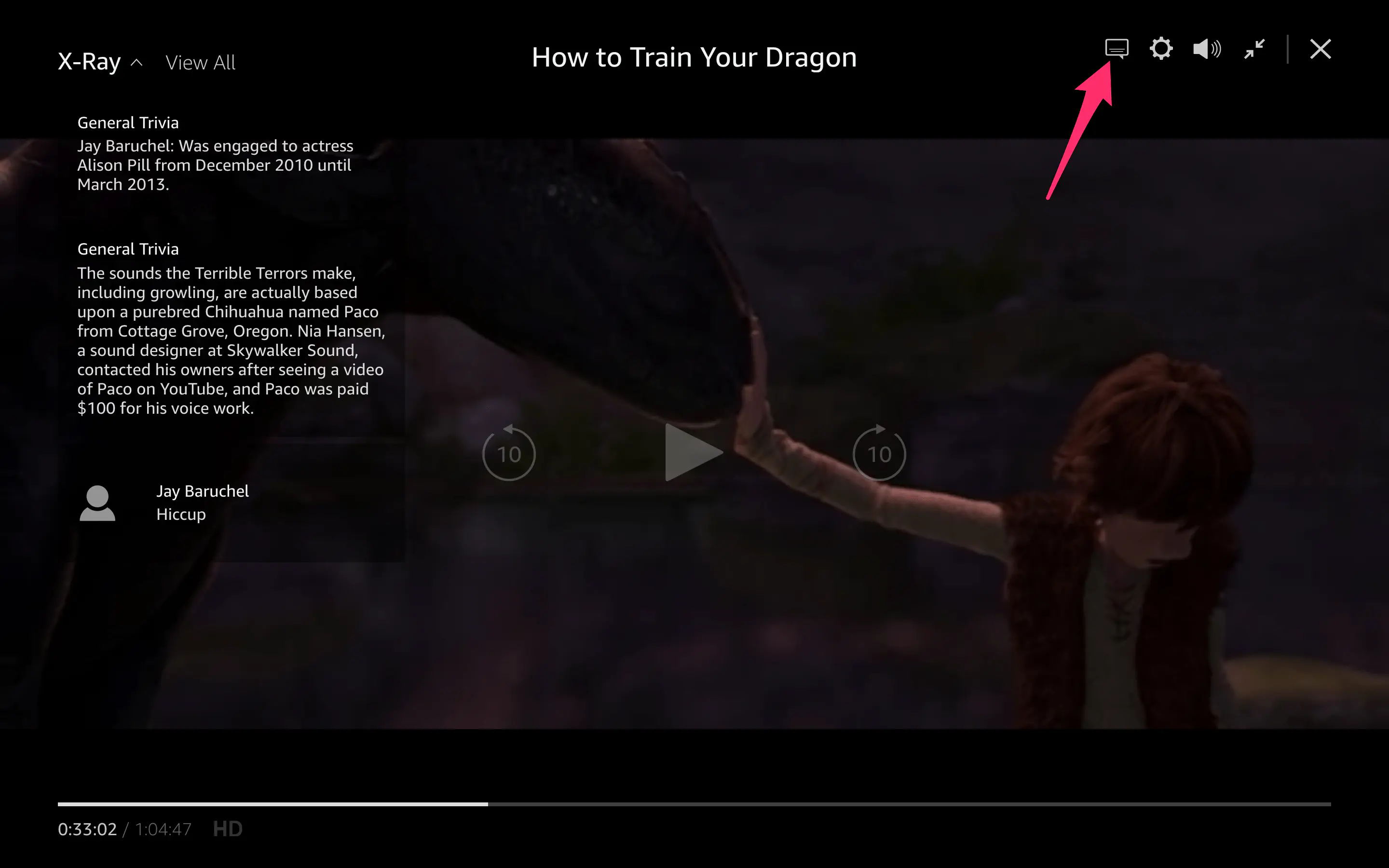
- Выберите язык субтитров
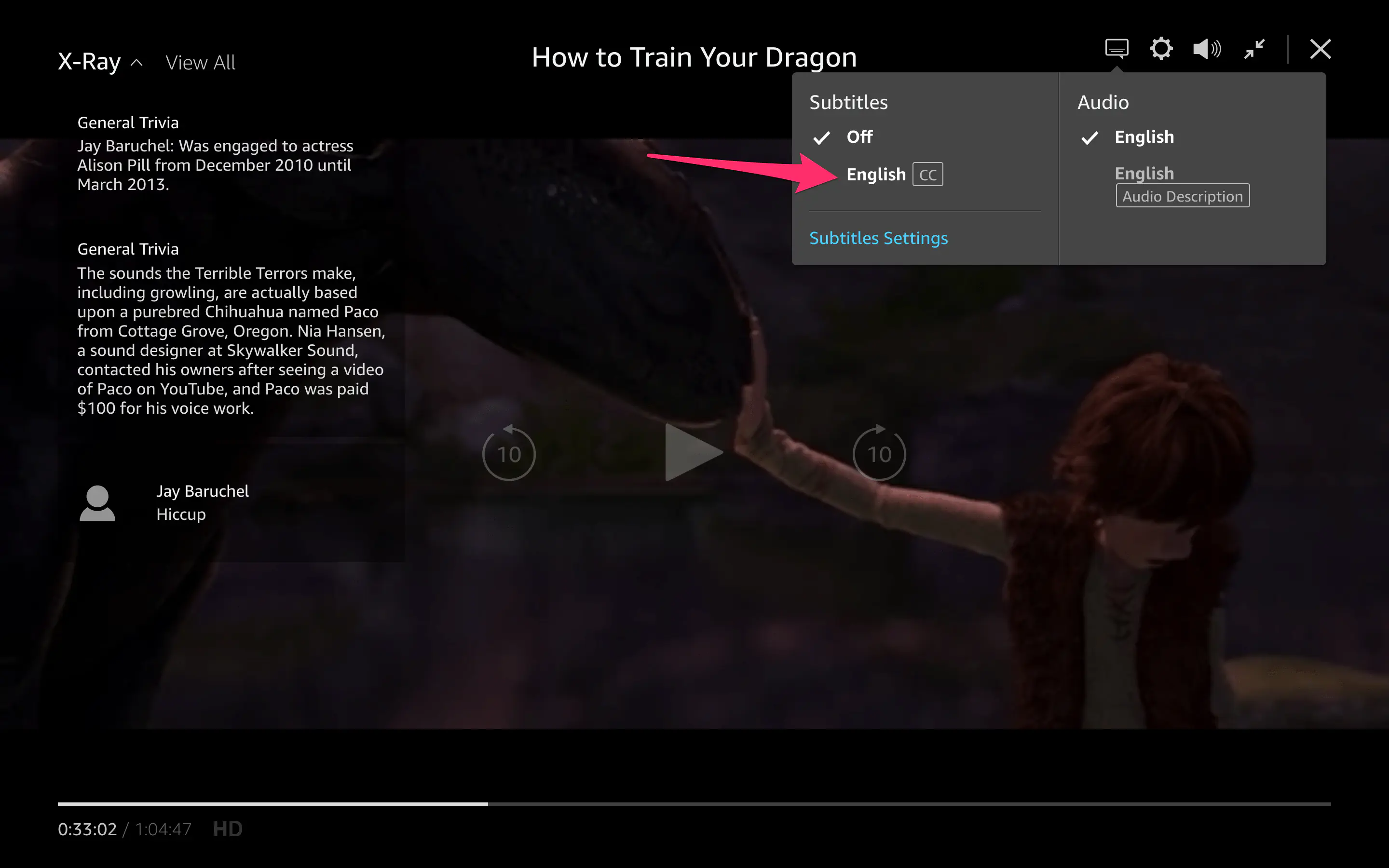
- Нажмите Настройки субтитров
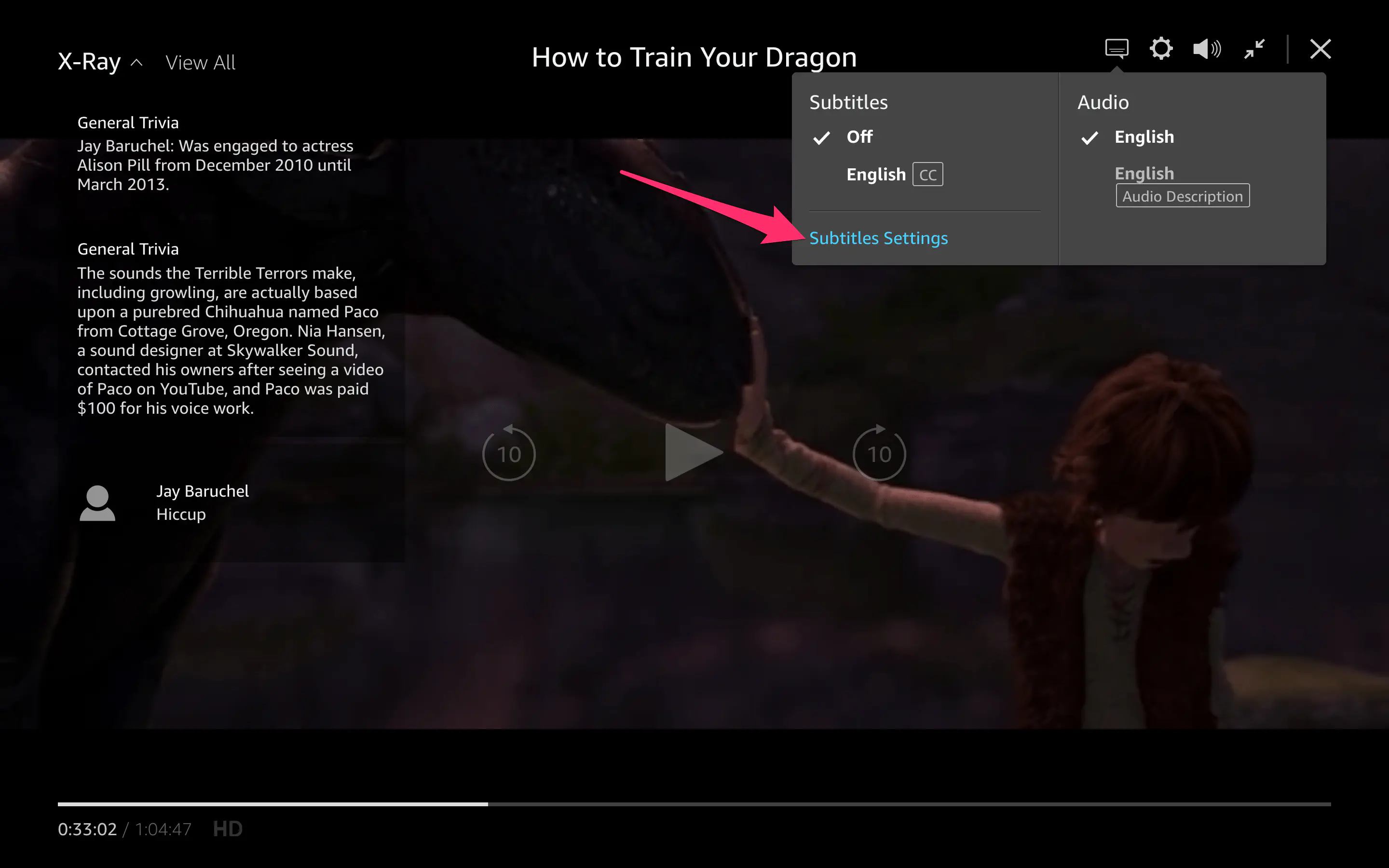
- Измените размер и цвет шрифта, если хотите
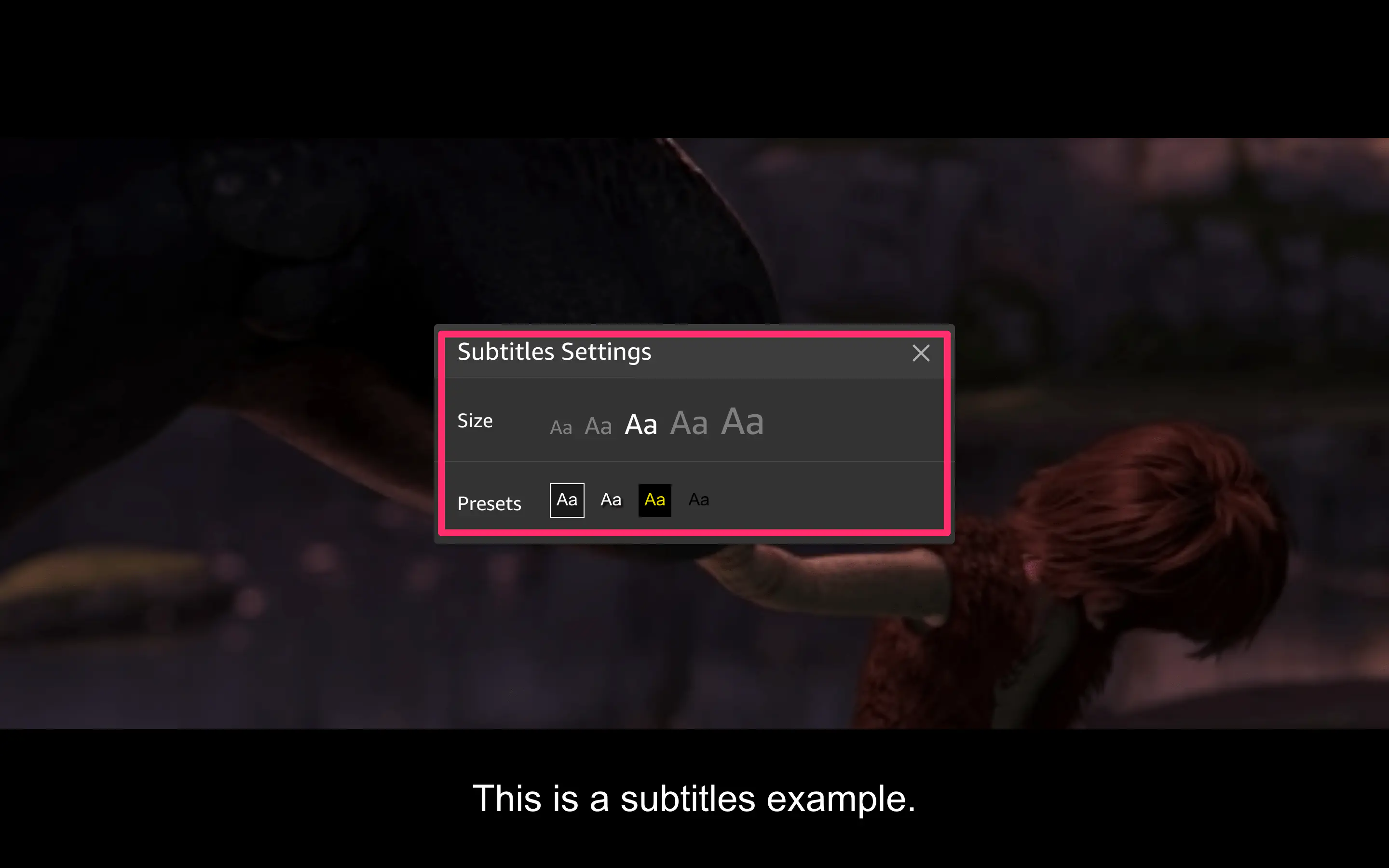
Чтобы отключить субтитры, просто выполните те же действия, но вместо выбора языка нажмите кнопку «Выключить».
Чтобы включить субтитры с Firestick :
- Начните трансляцию телешоу или фильма
- Нажмите три горизонтальные линии на контроллере Firestick
- Найдите меню в левом нижнем углу
- Прокрутите вверх до Субтитры
- Нажмите Английский
Чтобы отключить субтитры, выполните те же действия, но вместо этого нажмите «Выкл».
В мобильном приложении
Подобно веб-браузеру, выполните следующие действия:
- Воспользуйтесь шоу или фильмом
- Нажмите на значок в правом верхнем углу, который выглядит как чатбокс
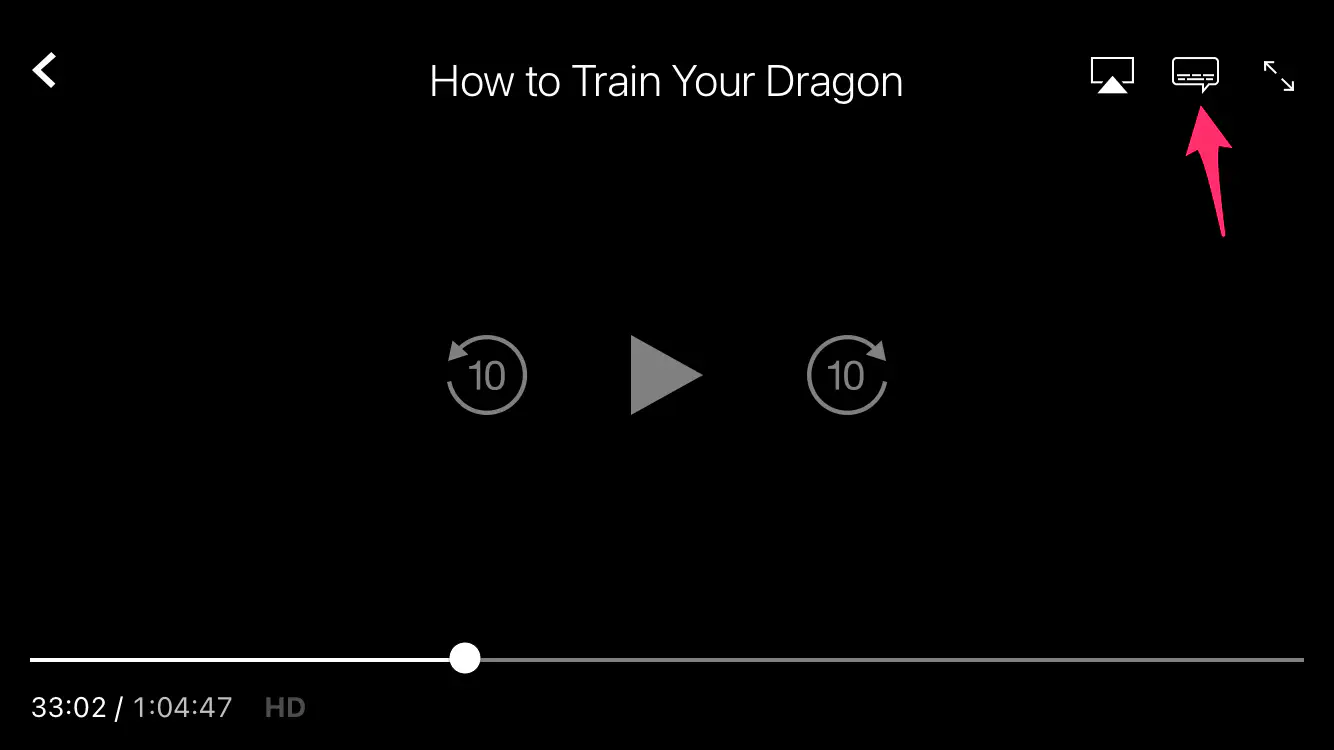
- Нажмите English
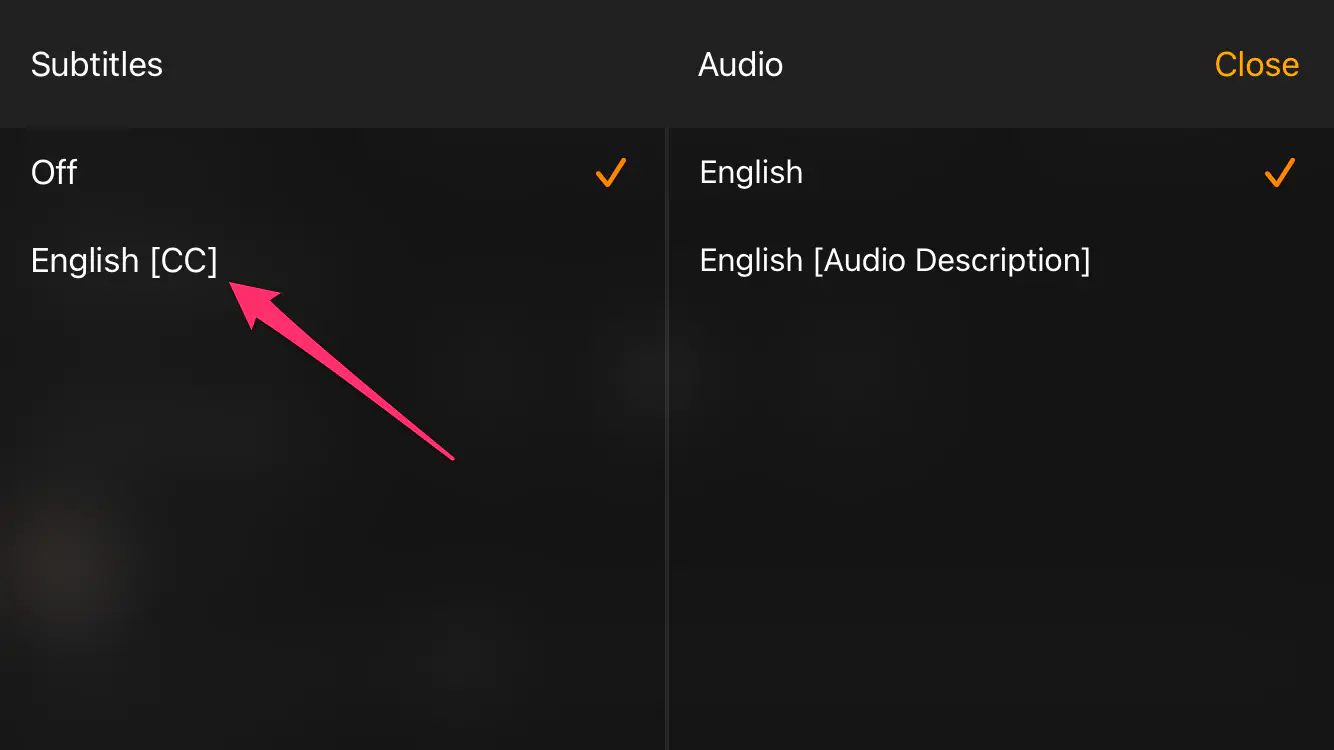
Чтобы снова отключить субтитры, выберите кнопку ‘Off’.
Как настроить субтитры
Amazon Prime Video позволяет настраивать субтитры различными способами. Вы можете изменить размер, стиль, цвет шрифта и т.д. Однако имейте в виду, что некоторые настройки могут быть привязаны к конкретному устройству.
Чтобы изменить внешний вид субтитров, войдите в свою учетную запись Amazon на компьютере и выберите Субтитры в разделе Учетная запись и настройки. В окне «Субтитры» вы найдете одну предустановку по умолчанию и три настраиваемые.
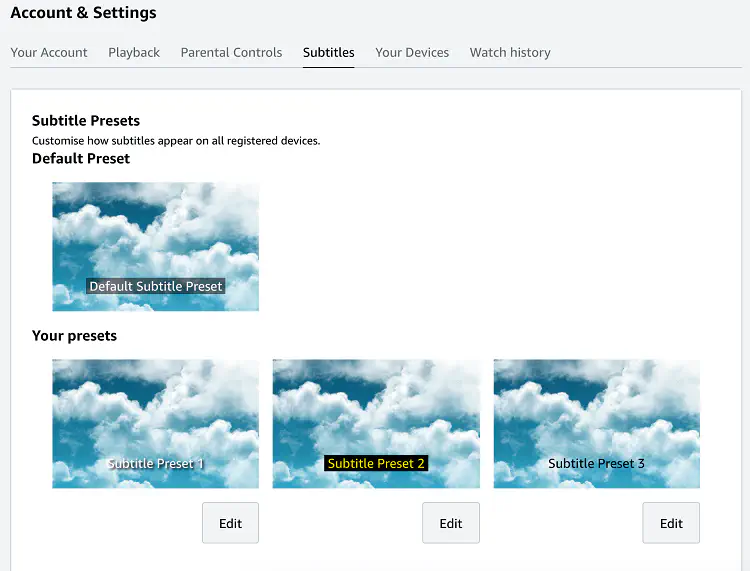
Выберите понравившуюся вам настраиваемую предустановку и нажмите на кнопку «Изменить». Следующее меню позволяет настроить три функции субтитров: текст, фон и окно.
Для текста можно изменить размер, цвет, край, непрозрачность и шрифт. Параметры окна и фона включают только непрозрачность и цвет. Когда вы будете довольны тем, как выглядят субтитры, нажмите кнопку Сохранить, и изменения будут применены ко всем устройствам, подключенным к вашему аккаунту Amazon Prime Video.
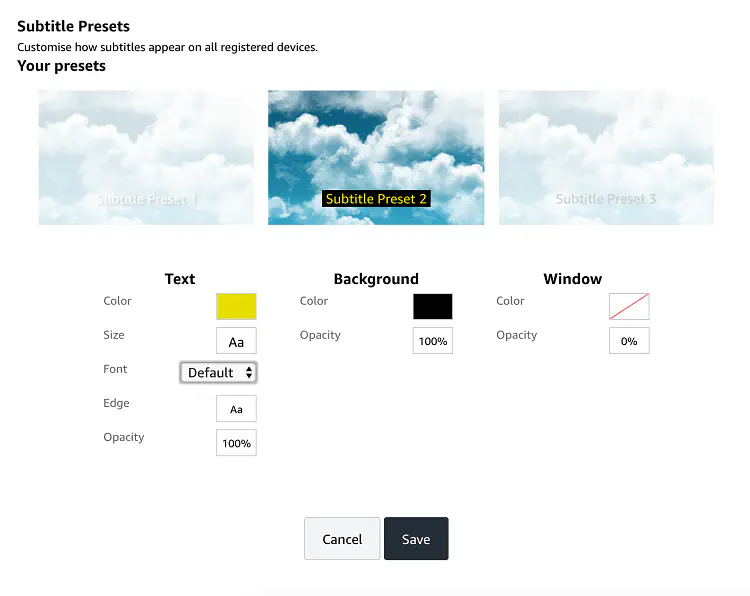
Настройки Smart TV
Настройка CC на вашем аккаунте Amazon довольно проста, но у некоторых пользователей она может не сработать. Если у вас возникла такая проблема, настройки смарт-телевизора — ваша первая линия обороны.
Большинство крупных брендов, таких как Sony, LG и Panasonic, предлагают быстрый доступ к CC через пульт дистанционного управления. Итак, найдите на пульте кнопку CC и нажмите ее, чтобы субтитры появились на экране. Если это не сработает, вам нужно будет зайти в настройки смарт-телевизора.
Слова могут отличаться, но вы должны найти субтитры в меню «Воспроизведение видео» или «Дисплей». Если вам нужна помощь в навигации, вы всегда можете найти краткое руководство на сайте производителя.
Включение субтитров с помощью Apple TV
Выберите огромный значок шестеренки на вашем Apple TV для доступа к Настройкам и войдите в меню Общие в верхней части экрана. Выберите Доступность в разделе Общие, затем Субтитры и субтитры.
Нажмите на Стиль, чтобы выбрать одну из предустановок субтитров. Конечно, вы можете изменить их в соответствии со своими предпочтениями. Подобно родным настройкам Amazon Prime Video, вы можете увеличить размер текста, изменить начертание и фон.
Если вам нужно сделать субтитры крупнее, отлично подойдет предустановка Large Text в Apple TV. На самом деле, шрифт в этой предустановке намного крупнее, чем шрифт по умолчанию в Amazon Prime Video. Когда вы попадете в меню Субтитры и субтитры, убедитесь, что CC включен.
Советы по устранению неполадок
Если у вас возникли проблемы с субтитрами, первое, что нужно сделать, это проверить совместимость устройства. К счастью, большинство устройств iOS, Android и Windows поддерживают субтитры, то же самое относится и к игровым консолям.
Далее следует проверить, действительно ли воспроизводимое видео содержит субтитры. Если все проверено, но субтитров по-прежнему нет, перезагрузите устройство, воспроизведите видео и попробуйте включить субтитры снова.
Некоторые пользователи сообщают, что удаление и повторная установка приложения помогает. Перед этим убедитесь, что приложение обновлено. Некоторые проблемы с приложениями возникают, когда программное обеспечение устарело.
Последняя мысль
Вы должны быстро подготовить CC к просмотру на Amazon Prime Video. А если у вас есть особые предпочтения, стоит потратить немного времени и настроить предустановку по своему вкусу. Таким образом, вам не придется возвращаться к настройкам каждый раз, когда вы используете субтитры.
Есть ли у вас другие советы по улучшению работы с Amazon Prime Video? Поделитесь ими в комментариях ниже!
YouTube видео: Как включить или выключить субтитры на Amazon Prime Video
Вопросы и ответы по теме: “Как включить или выключить субтитры на Amazon Prime Video”
Как убрать субтитры на экране телевизора?
Способ 1: при помощи пульта дистанционного управления (подходит не для всех телевизоров в зависимости от года выпуска и модели!): На пульте дистанционного управления найдите кнопку Subtitle / Sub-t. Если субтитры или телетекст включены, то однократное нажатие на кнопку, деактивирует эту опцию.
Как отключить автоматические субтитры на телефоне самсунг?
**Как изменить настройки **автоматических субтитров****1. Откройте приложение “Настройки” . 2. Нажмите Звук Автоматические субтитры. 3. В разделе настроек измените следующие параметры: Включите или отключите субтитры. Включите или отключите показ непристойной лексики.
Как отключить субтитры на телевизоре Сони?
Шаги1. Нажмите кнопку HOME, а затем выберите [Установки]. 2. Выберите [Цифр. конфигурация] → [Настройка субтитров] → необходимый параметр.
Как вернуть деньги за подписку на Амазон?
Выберите Отменить заказ. Выберите причину отмены из раскрывающегося списка и нажмите Отменить эту покупку. После отмены средства будут возвращены на использованный для оплаты заказа способ оплаты. В процессе возврата видео удаляется из раздела «Покупки и прокат» в разделе «Мои материалы».
Где на пульте кнопка субтитры?
**Когда функция телетекста включена, переключить канал или открыть меню настроек телевизора нельзя!**1. Нажмите на пульте на кнопку вызова меню телетекста. 2. На экране появится меню телетекста. 3. Нажмите кнопку TTX/MIX (на пульте или на экране) для переключения режимов демонстрации субтитров.